win7系統中添加windows超級終端具體操作流程
現在很多用戶的電腦都是使用win7系統,那么你們曉得win7系統中是怎么添加windows超級終端的嗎?在此就為大伙帶來了win7系統中添加windows超級終端的具體操作流程。

1、使用Windows7(64位)環境:對于Windows XP 操作系統來說,超級終端很好用。但是更新了Windows7(64位)操作系統之后,就找不到超級終端軟件了(出于安全緣故),如果用戶不想使用第三方的類似軟件,可以嘗試使用Windows XP 操作系統中的超級終端。如圖所示:
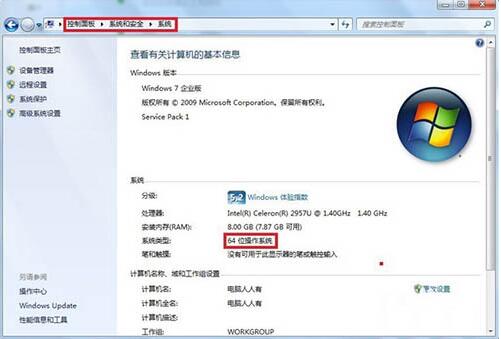
2、如果你有Windows XP 操作系統,可以自行提取,勿忘文件的完整性。如果沒有,請移步至系統之家下載超級終端。
3、下載軟件、解壓(無需安裝),打開文件夾(檢查文件的完整性)。如圖所示:

4、首先要在控制面板中設置,步驟如下:
5、開始→控制面板→電話和調制解調器。如圖所示:
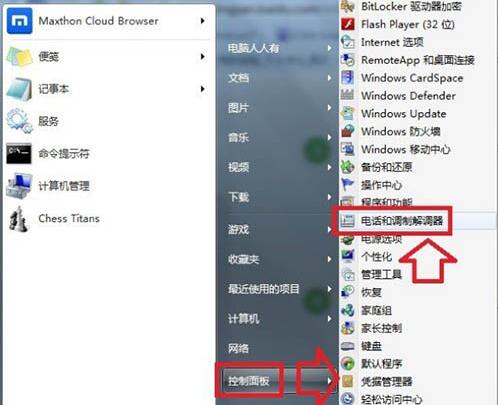
6、打開位置信息→選擇國別、區號、電話等相關訊息→確定。如圖所示:
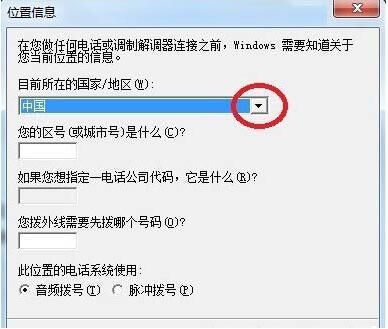
7、如果是自己從Windows XP 操作系統提取的超級終端的程序,確保所有的動態鏈文件的完整性,比如hypertrm.dll文件可能會沒有,找到后保存在同一個文件夾內,否則打開會出錯。如圖所示:
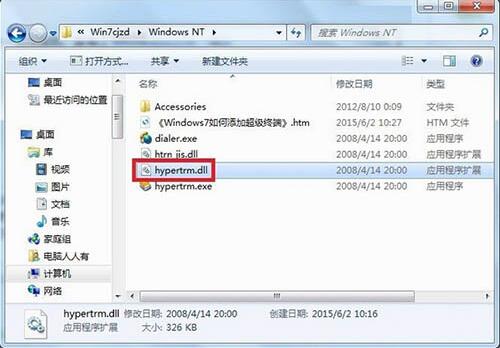
8、設置完畢,即可打開超級終端進行調試。雙擊打開hypertrm.exe程序,會有一個是否默認的選中項,自行決定,或勾選 請不要再問這個問題 之后再選擇(是或否)。如圖所示:
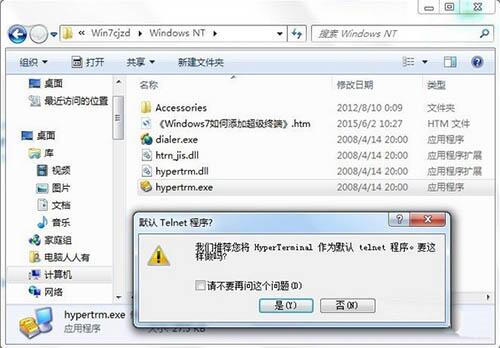
9、如果之前未在位置信息中設置正確的訊息,系統會檢測到并提醒用戶重新設置。如圖所示:
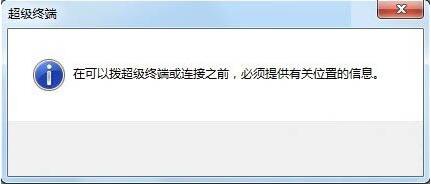
10、此時彈出超級終端的界面(說明程序和操作系統兼容),新建連接的名稱。如圖所示:
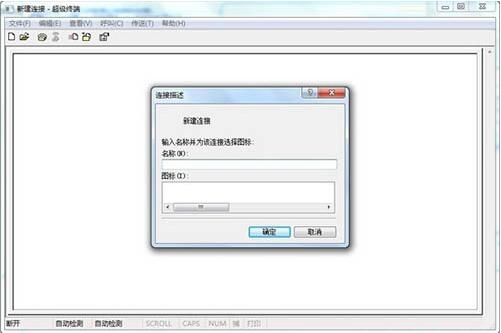
根據上文分享的win7系統中添加windows超級終端的具體操作流程,你們自己也趕緊去試試吧!
相關文章:
1. 非uefi怎么安裝Win11?非uefi安裝Win11的方法教程2. Win10系統反復重啟怎么解決?Win10反復重啟的處理方法3. Win10 20H2文件夾隱藏了怎么顯示?4. Win7怎么升級正版Win10?最全Win7免費升級正版Win10教程5. 老電腦如何升級Win11?老電腦升Win11升級教程6. Win10怎么卸載virtualbox?Win10升級提示立即卸載virtualbox怎么卸載?7. win10應用商店無法打開的解決方法8. 微軟Win11即將禁用30多年歷史的SMB1傳輸協議9. Win10安裝失敗進不了系統怎么辦?Win10安裝失敗進不了系統解決方法10. 如何一鍵關閉所有程序?Windows系統電腦快捷關閉所有程序教程
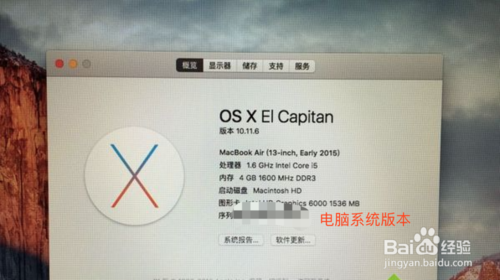
 網公網安備
網公網安備